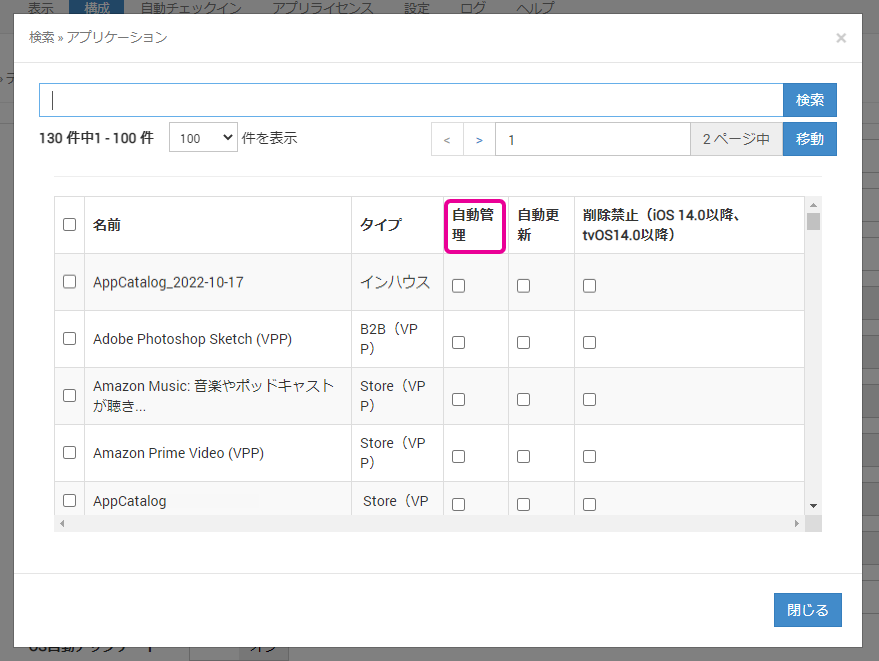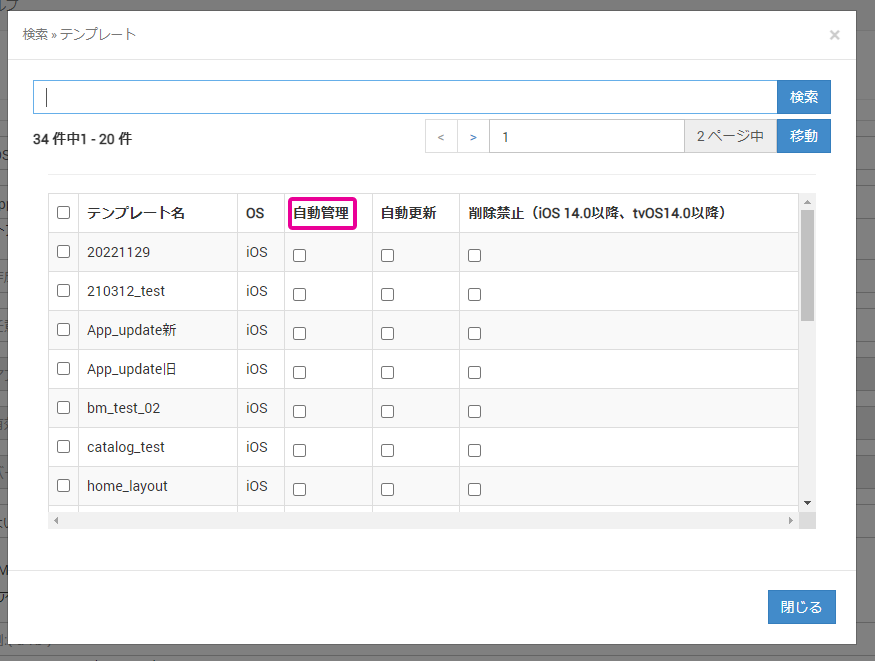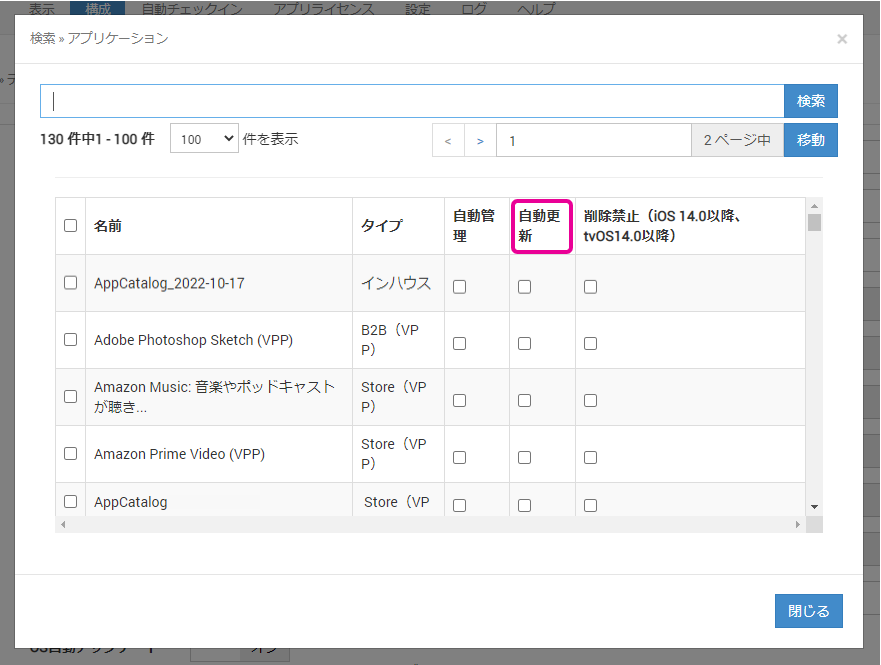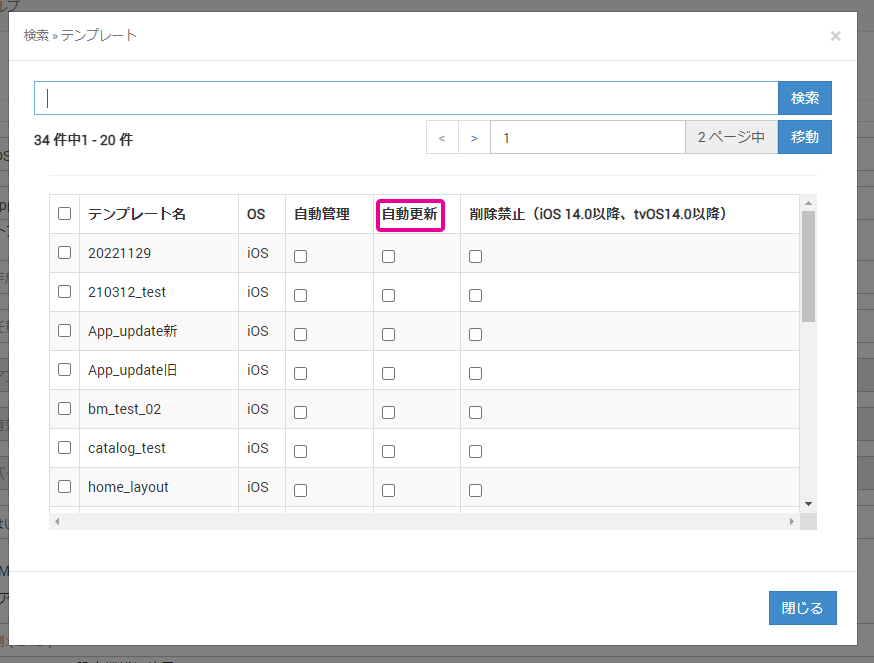インハウス(自社開発)アプリ
iOS Android Windows10
インハウス(自社開発)アプリ情報を作成する方法は以下の手順になります。
※iOS用、Android用、Windows用ともにインハウスアプリの作成手順は共通です。
- 【構成】 → 【アプリケーション】画面から、[作成]をクリックします。
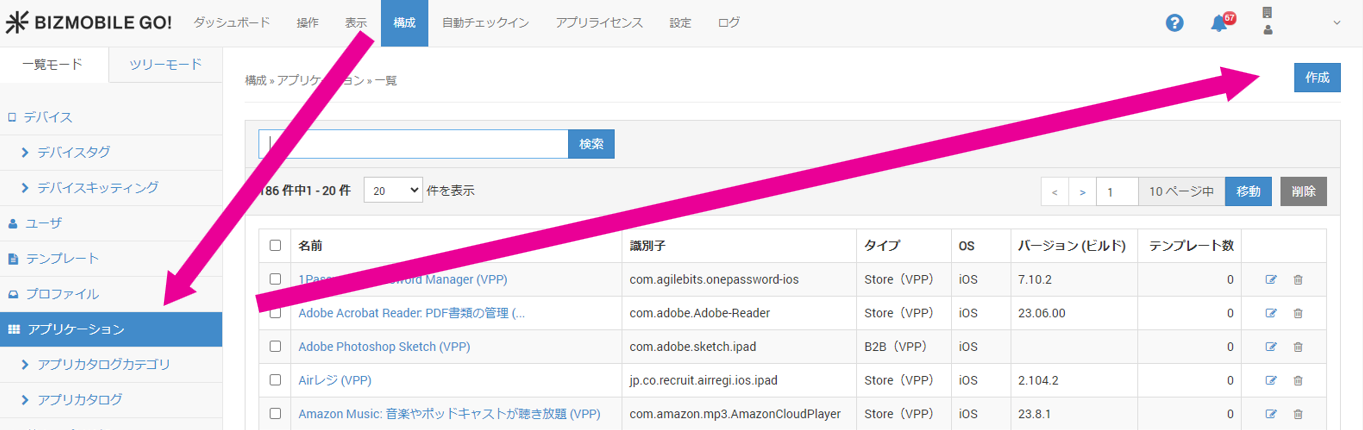
- 展開されたアプリケーション情報入力画面で必要な情報を入力 します。
入力項目(★は必須項目です) - 「MDMプロファイルが削除されたらアプリも削除する」・・・BizMobile Go!の管理からデバイスが外れた際、このアプリケーションを削除したい場合はチェックします
- 「アプリのデータのバックアップを許可しない」・・・アプリケーションのデータをバックアップ対象から外したい場合はチェックします
- 入力した内容を消去する場合は[キャンセル]を、入力した内容で登録する場合は[保存]をクリックします。
アプリケーションが作成されると、画面上部に以下の様に表示されます。
アプリケーション名がリンクになっているので、クリックをするとアプリケーションの詳細ページに飛ぶことができます。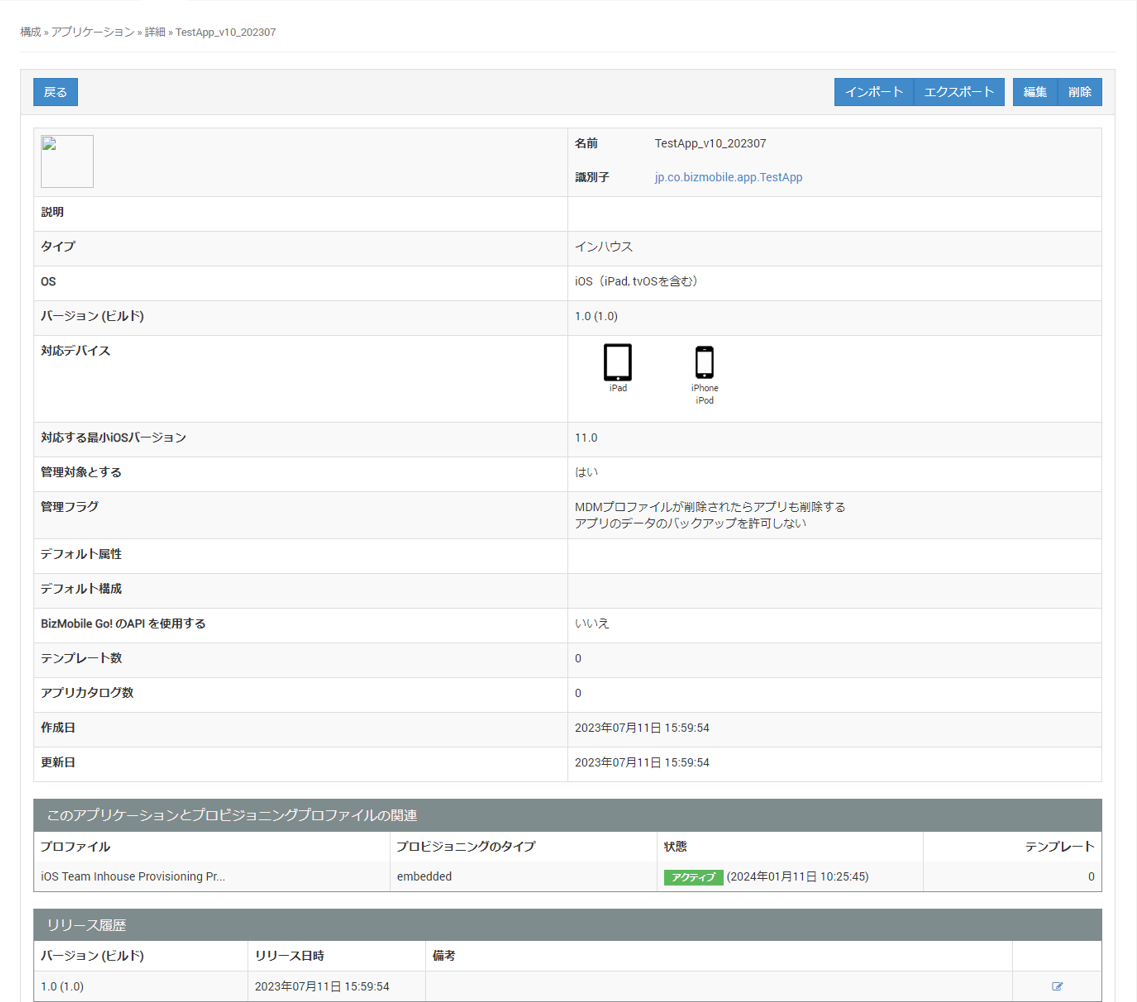
|
iOS |
Android |
Windows |
||
|---|---|---|---|---|
|
OS |
〇 |
〇 |
〇 |
iOS / Android / Windowsから選択します |
|
タイプ |
〇 |
〇 |
〇 |
「インハウスアプリ」を選択します |
|
アプリ (.ipa) ★ |
〇 |
|
|
アップロードするインハウスアプリのipa形式ファイルを選択します |
|
アプリ (.apk) ★ |
|
〇 |
|
アップロードするインハウスアプリのapk形式ファイルを選択します |
|
アプリ (.appx, .appxbundle, .msi, .msix, .msixbundle) ★ |
|
|
〇 |
アップロードするインハウスアプリのappx、appxbundle、msi、msix、msixbundleのいずれかの形式ファイルを選択します |
|
リリース備考 |
〇 |
〇 |
|
ファイルをアップロード時に表示 保存後、リリース履歴に表示されます |
|
名前★ |
〇 |
〇 |
〇 |
アプリケーションの名称がipa/apk/msiファイルより自動入力されます |
|
説明 |
〇 |
〇 |
〇 |
任意に入力できる情報 |
|
識別子 |
〇 |
|
|
アプリケーション識別子がipaファイルより自動入力されます |
|
パッケージ名 |
|
〇 |
|
アプリケーションのパッケージ名がapkファイルより自動入力されます |
|
バージョン(ビルド) |
〇 |
〇 |
|
アプリに登録されているバージョンが自動入力されます。情報作成完了後、詳細画面でリリース履歴から確認できます |
| 対応する最小iOSバージョン | 〇 | アプリが対応する最小のOSバージョンが表示されます | ||
|
管理フラグ★ |
〇 |
|
|
(少なくともいずれかは必須) |
|
デフォルト属性 |
〇 |
|
|
Per-App VPN の設定機能に使用します サンプル:{"VPNUUID":"FFEC64C0-E181-11E3-8B68-000000000000"} |
|
デフォルト構成 |
〇 |
|
|
本機能に対応したアプリケーションの場合のみ、作成時にアプリケーション内に任意のタグを定義することができ、その値を設定することができる機能です。 「作成」ボタンをクリックすることで入力フォームを利用して値を設定することができます。 |
|
テンプレート |
〇 |
〇 |
〇
|
このアプリケーションを登録するテンプレートを選択します。テンプレートをまだ作成していない場合、この項目の入力は不要です(テンプレート作成時に、テンプレート側から選ぶこともできます) |
メモ
各アプリケーションにおいて、「識別子」「名前」「バージョン」 のいずれかが異なれば、サーバへのアップロードが可能です。 ただし、デバイス内部では「識別子」にて管理されるため、配付を行うテンプレートへは「名前」あるいは「バージョン」が異なっていても、同じ「識別子」のアプリを複数割り当てることはできません。
アップロード可能なインハウスアプリの最大サイズは 1.2Gバイトです。上限を超えるアップロードは動作保証外となります。
※運用上の制限は現時点ではございませんが、上限を超えるご利用については課金対象とさせて頂く可能性がございます。
技術的な制限を行っておりませんので、アップロードにおいて失敗の原因となる可能性が高いのは、お客様環境からインターネットを経由してAmazon S3までのアップロード時のネットワーク品質となります。
iOS用インハウスアプリでは、プロビジョニングプロファイルと呼ばれる、アプリ認証用のプロファイルが含まれており、1年に1回更新が必要になります。BizMobileGo!から、更新用プロビジョニングプロファイルを配付する方法については、プロビジョニングプロファイルを配付するをご参照ください。
リリース履歴について(インハウスアプリのみ)
.ipa.apk.appx/.appxbundle
アプリケーション詳細画面、最下部に「バ—ジョン」「リリース日時」「備考」を含むリリース履歴が表示されます。
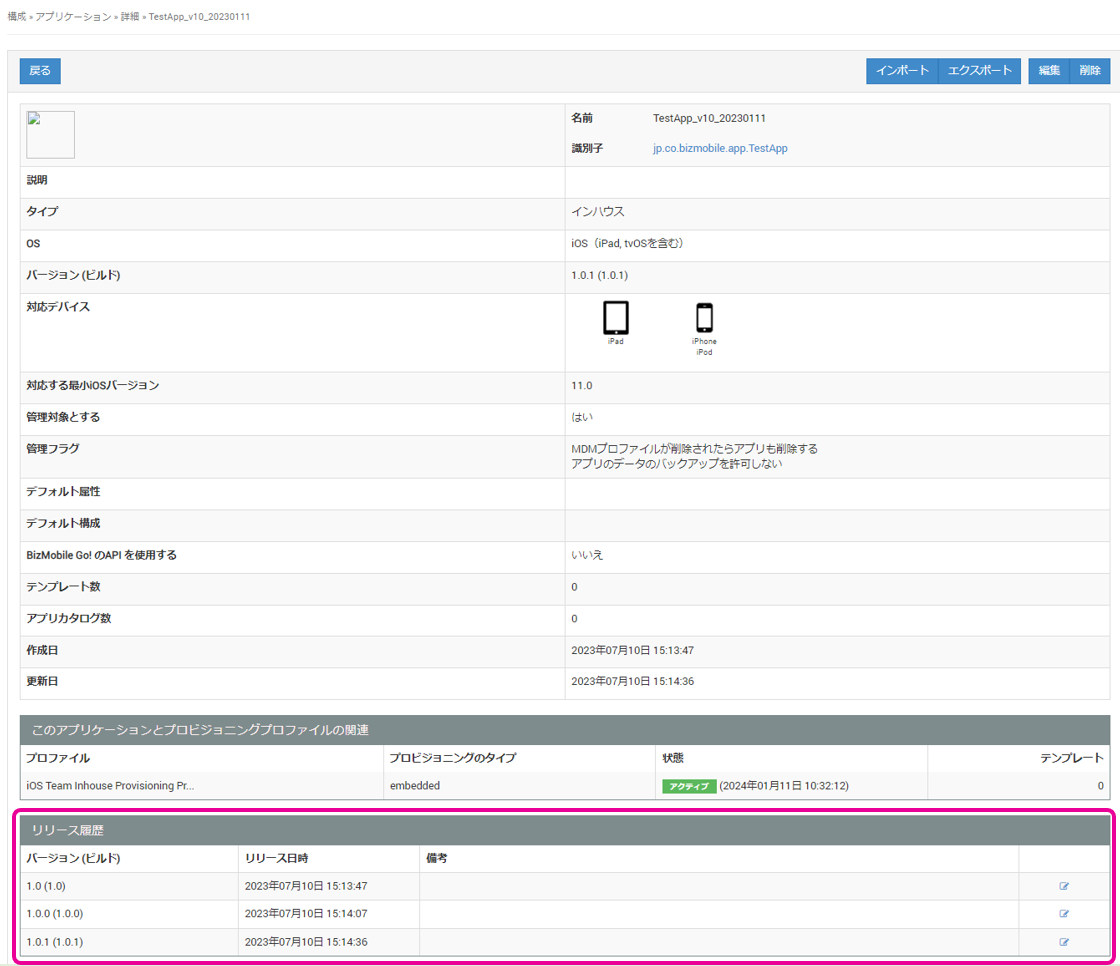
同じ識別子のインハウスアプリをアップロードの都度、上書きする形で既存の登録情報の更新が可能で、リリース履歴として確認することが可能です。リリース履歴内の「備考」には、アプリケーション情報編集時の「リリース備考」欄に入力可能な255文字以内の任意な説明であり、過去の情報を編集することも可能です。
アプリケーション自動管理設定について(iOS9以降のみ)
自動管理とは?
iOSでは、BizMobile Go!から配付しようとしたアプリケーションがすでにインストールされていた場合、そのアプリケーションをBizMobile Go!から配付したアプリケーションで置き換えることができず、管理できない状態(Unmanaged)になってしまいます。
しかし、自動管理を有効にすると、上記の場合にBizMobile Go! から配付したアプリケーションに自動的に置き換え、管理可能な状態(Managed)にします。
※自動管理が利用できるのは、iOS9以降の管理デバイスに対してアプリケーションを配付する場合のみです。
iOS9以前の管理デバイスで自動管理設定を有効にすると、エラーが発生します。
iOS9以前の管理デバイスにアプリケーションを配付する場合は、必ず自動管理を無効にしてください。
アプリケーション自動更新設定は、次のいずれかの方法で登録できます。
また、非監視対象デバイスに対して自動管理を有効にしたアプリケーションを配付しようとした際には、下記のようなメッセージが表示され、デバイス利用者の許可が必要となります。
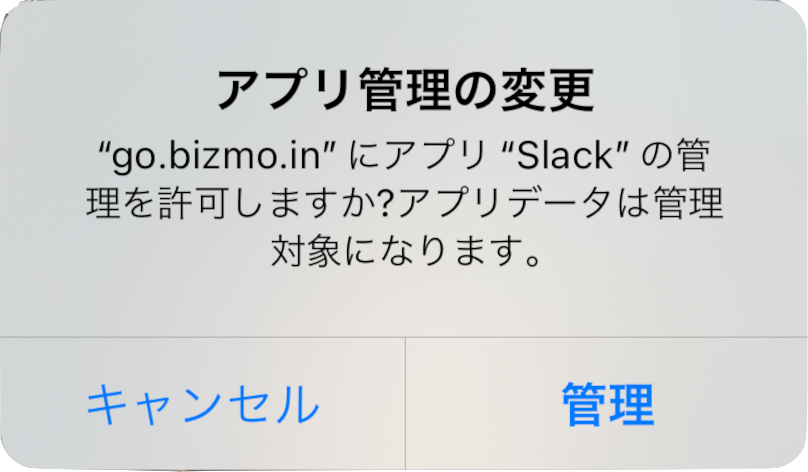
自動更新とは?
自動更新を有効にすることで、自動的に管理デバイスにインストールされているアプリケーションを最新版に更新できます。
また、このときアプリケーション内の設定等は初期化されることなく、最新版のアプリケーションを利用可能です。
アプリアップデート情報は1日に1度サーバで検知しています。
深夜のサーバ検知時刻(午前0時以降)までに新しいバージョンのリリースが完了していた場合は
自動同期を含めた次回同期時にアプリアップデート命令が送られます。
アプリケーション自動更新設定は、次のいずれかの方法で登録できます。